Galaxy Z Flip5 SC-54D ののスクリーンショット(スクリーンキャプチャ)は、
本体右側「音量 DOWNキー」+「サイドキー(電源キー)」の同時短押し
でスクリーンショット撮影できます。
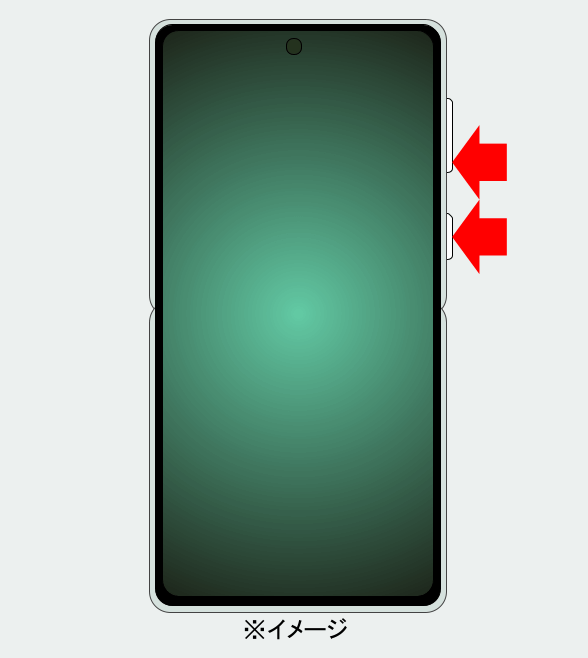
なんと、折りたたんだ状態の小さな画面も「音量 DOWNキー」+「サイドキー(電源キー)」の同時短押しでスクリーンショット可能です!
スマホを閉じると持ち方によってはボタンの位置が上下逆になるのでその点だけ気を付けましょう。
【ご注意】:Galaxy シリーズではスクリーンショットのことを正式には「スクリーンキャプチャ」と呼びます。
しかし、この記事ではわかりやすくするため「スクリーンショット」という名称で解説していきます。予めご了承お願い致します。
スポンサーリンク【スクリーンショット手順の詳細解説】
では、注意点も含めて Galaxy Z Flip5 SC-54D のスクリーンショット解説です。
Android スマホで一般的に「電源キー」と呼ばれているボタンは Galaxy Z Flip5 SC-54Dでは「サイドキー」という名前で呼ばれているので注意してください。
では、スクリーンショット方法の手順まとめです。
1.スクショしたい画面を表示させておく。
2.本体右側の「音量DOWNキー」+「サイドキー(電源キー)」を「同時に短く」押す。
3.スクリーンショットが撮影され保存されます。
長押しではなく同時に「短押し」しましょう。
◆カバーディスプレイもスクリーンショット可能!
折りたたんだ状態の小さな画面「カバーディスプレイ」も「音量 DOWNキー」+「サイドキー(電源キー)」の同時短押しでスクリーンショットが可能です!
スマホを閉じるとボタンの位置が上下逆になる点に注意。
持ち方次第で説明が異なってしまうので最初は「電源ボタンと近いほうの音量ボタンを押す」イメージで撮影するとよいと思います。
保存されたスクリーンショット画像は「ギャラリー」や「Google フォト」等の画像閲覧アプリから確認できます。
また、画面によっては著作権保護などの理由でスクリーンショットできない場合があります。予めご了承お願い致します。
【その他のスマホ機種のスクリーンショット方法】
最近、発売したdocomoのスマホ機種のスクリーンショット方法を載せてあります。調べたい機種と同型のモデルならスクショ方法も同じかと思われますので是非、参考にしてみてください。
【まとめ&筆者のちょっと一言】
Galaxy Z Flip5 SC-54D のスクリーンショットもいままでのAndroid スマホと同様に「音量DOWNキー」+「電源キー」で撮影可能でした。
しかも折りたたんだ状態のカバーディスプレイ画面もスクリーンショットできるのはスゴイと思いましたね!あのコンパクトな画面(といってもこのサイズなら十分大きい)をスクリーンショットできるとは思っていなかったのでびっくり!
持ち方によりボタンの位置が変わるのでちょっとややこしいですが、この画面もスクショできるようにするとはさすがサムスン。かゆいところに手が届くようにする開発には頭が下がります。
さて、価格は安いとは言えませんがそれでもかなり抑えられていると感じます。性能も十分すぎる Galaxy Z Flip5 SC-54D は実用的な折り畳みスマホになったのではないでしょうか?
約6.7インチのメインディスプレイに加え、折ると約3.4インチのカバーディスプレイも使える。しかも重量約187gに抑えるのは本当にすごい技術だと思います。約187gだったら今のスマホと比べても「なんなら軽い」まである重量。普段使いでも苦にならないでしょう。
ただ、メインディスプレイの中央に折りたたむための膨らみがポコッとあるのは変わらず、気になる部分。何回も折り畳みを繰り返すと負荷は絶対かかりますよね?スマホは年々長く使う傾向にあるようなのでこの部分はとても心配です。
しかし、「変わったスマホ」であることは確か。「みんな持ってる板みたいな機械」に飽きてきた人の目には魅力的に映るのではないでしょうか?
スマホデザインもほぼ決まってきているため、今後の折り畳みスマホがどう進化していくのかは私も注目していきたいと思います。
スポンサーリンク


コメント